
ERD Commander Drive adalah asisten administrasi yang tidak berubah untuk memulihkan sistem operasi Windows, yang menolak untuk melakukan boot karena berbagai alasan. Pada artikel ini, kita akan mengetahui cara membuat disk ERD bootable Anda sendiri dengan seperangkat utilitas pemulihan sistem untuk Windows 10 / Windows Server 2016. Untuk membuat gambar iso dengan disk pemulihan, kami akan menggunakan seperangkat alat dari MSFT yang disebut Perangkat Diagnostik dan Pemulihan (DaRT).
Konten:
- Apa yang kita butuhkan
- Instal Windows ADK 10, WinDbg
- Instal DaRT
- Membuat Disk Pemulihan Sistem - DaRT 10
- Menggunakan DaRT
Apa yang kita butuhkan
Untuk panduan build DaRT 10, yang memungkinkan Anda membuat disk boot / gambar DaRT (populer disebut ERD Commander), Anda harus terlebih dahulu memasang sejumlah paket untuk manajemen gambar, pengembangan dan penyebaran dari Microsoft:
- Windows Penilaian dan Pengembangan Kit untuk Windows 10 (Windows ADK0) - berisi sejumlah utilitas pengembangan, serta alat untuk mengelola gambar Windows. Termasuk berisi Windows PE (Lingkungan Pra-Instalasi Windows), yang diperlukan untuk mem-boot sistem
- Alat Debugging Windows 10 - Di DaRT 10, Anda harus dapat menganalisis dump menggunakan utilitas Crash Analyzer. Alat Debugging adalah bagian dari Windows SDK, setelah diunduh, Anda hanya dapat menginstal komponen Alat Debugging untuk Windows dari seluruh rangkaian alat,
- .NET Framework5.1 (di Windows Server 2016, Windows 10 diinstal secara default).
- DaRT1 dan DaRT 10 hanya dapat diinstal pada Windows 2012 R2 / 2016 atau Windows 8.1 / 10.
- Alat DaRT0 sendiri adalah bagian dari paket MDOP 2015 (Microsoft Desktop Optimasi Paket 2015), yang tidak tersedia di domain publik. Anda hanya dapat mengunduhnya dari pemegang Keanggotaan Perusahaan Jaminan Perangkat Lunak Microsoft.
- Distribusi Windows 10 x64 sebagai gambar iso atau pada DVD
Instal Windows ADK 10, WinDbg
Setelah mengunduh semua alat yang diperlukan, Anda dapat menginstalnya. Instal dulu Windows ADK.
Jalankan Adksetup.exe. Untuk direktori instalasi, tentukan C: \ Program Files (x86) \ Windows Kits \ 10 \.

Dalam daftar komponen yang diinstal, pilih hanya 2 item:
- Alat penyebaran
- Lingkungan Pra-Instalasi Windows (Windows PE)
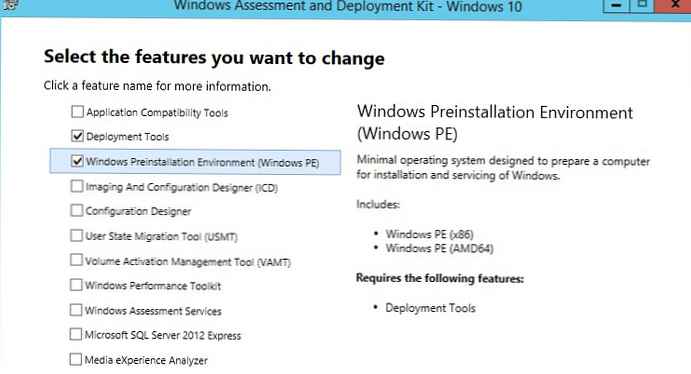 Lanjutkan instalasi. Pemasang harus mengunduh dari Internet dan menginstal semua komponen yang diperlukan
Lanjutkan instalasi. Pemasang harus mengunduh dari Internet dan menginstal semua komponen yang diperlukan
Selanjutnya, Anda perlu menjalankan installer Perangkat lunak Pengembangan Kit untuk Windows 10 (Anda harus menginstal pembaruan KB3118401 - Pembaruan untuk Universal C Runtime di Windows). Dari komponen SDK, kita hanya perlu menginstal Alat Debugging untuk Windows.
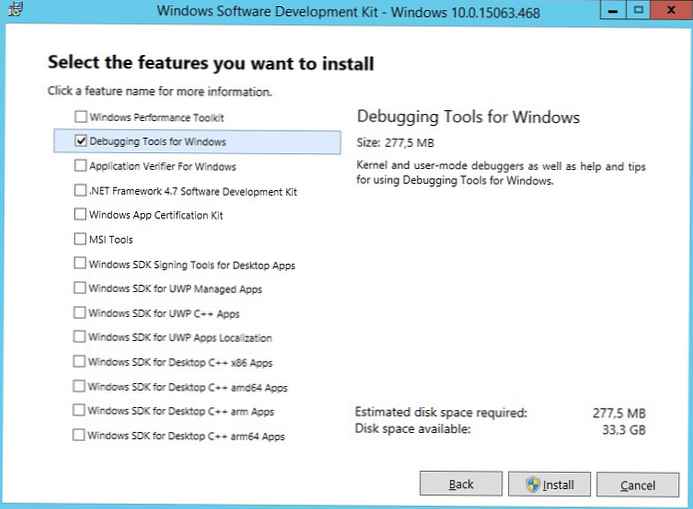
Instal DaRT
Sekarang kita memerlukan gambar iso dari Microsoft Desktop Optimization Pack 2015 (SW_DVD5_Dsktp_Optimization_Pck_SA_2015_MultiLang_MLF_X20-35801.iso), yang saya ingat, tersedia untuk diunduh hanya di bawah program Jaminan Perangkat Lunak. Pasang gambar MDOP ke drive virtual dan ubah ke direktori DaRT. Seperti yang Anda lihat, ada beberapa versi DaRT untuk berbagai versi Windows.
- Dart 7 - WinPE 3 Lingkungan
- Dart 8 SP1 - WinPE 4 Environment
- DaRT 8.1 - WinPE 5 lingkungan
- DaRT 10 - WinPE 10
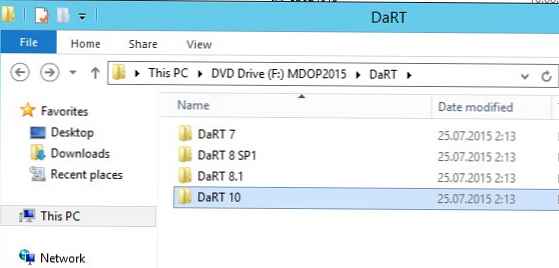 Karena kami berencana untuk membuat boot disk untuk Windows 10 x64, buka direktori F: \ DaRT \ DaRT 10 \ Installers \ en-us \ x64. Jalankan file setup msdart100.msi, dengan pengaturan default
Karena kami berencana untuk membuat boot disk untuk Windows 10 x64, buka direktori F: \ DaRT \ DaRT 10 \ Installers \ en-us \ x64. Jalankan file setup msdart100.msi, dengan pengaturan default
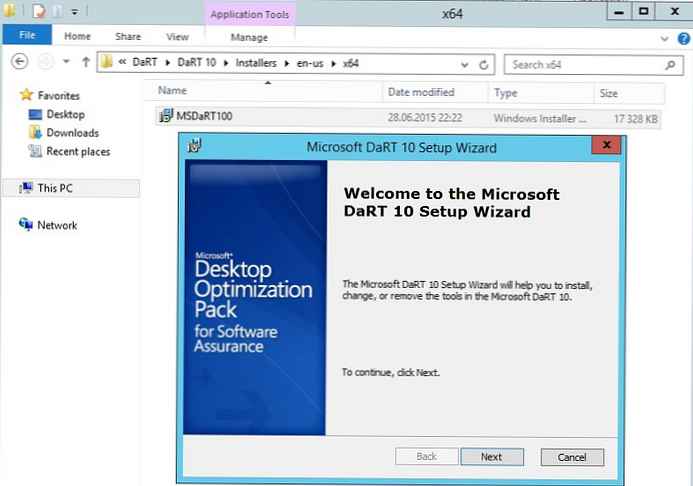
Membuat Disk Pemulihan Sistem - DaRT 10
DaRT Wizard memungkinkan Anda membuat gambar x86 dan x64. Selain itu, disk boot DaRT 10 dapat digunakan untuk mem-boot Windows 10 dan Windows 8 dan 7.
Luncurkan aplikasi gambar pemulihan DaRT - DaRT Pemulihan Gambar.
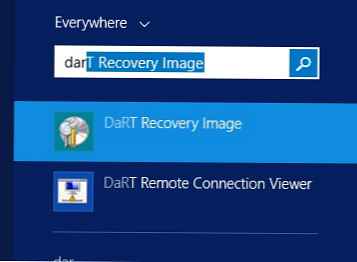 Tentukan bahwa Anda perlu membuat versi 64-bit dari gambar DaRT, serta jalur ke drive virtual dengan distribusi Windows 10 x64.
Tentukan bahwa Anda perlu membuat versi 64-bit dari gambar DaRT, serta jalur ke drive virtual dengan distribusi Windows 10 x64. 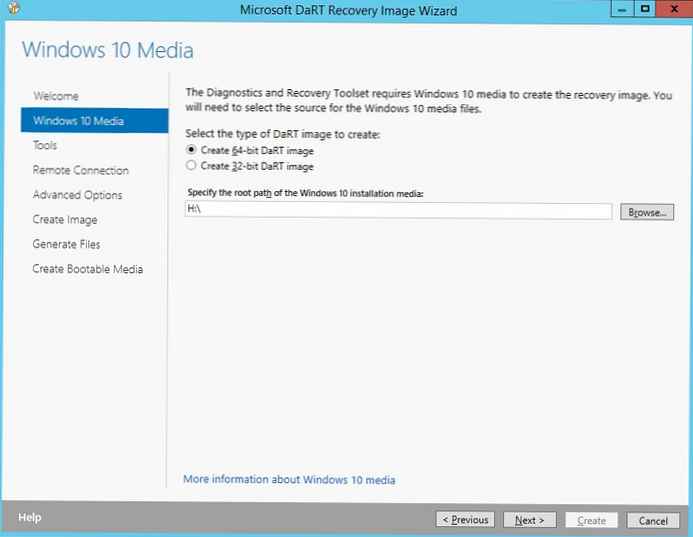 Tentukan utilitas yang akan disertakan dalam gambar DaRT 10.
Tentukan utilitas yang akan disertakan dalam gambar DaRT 10.
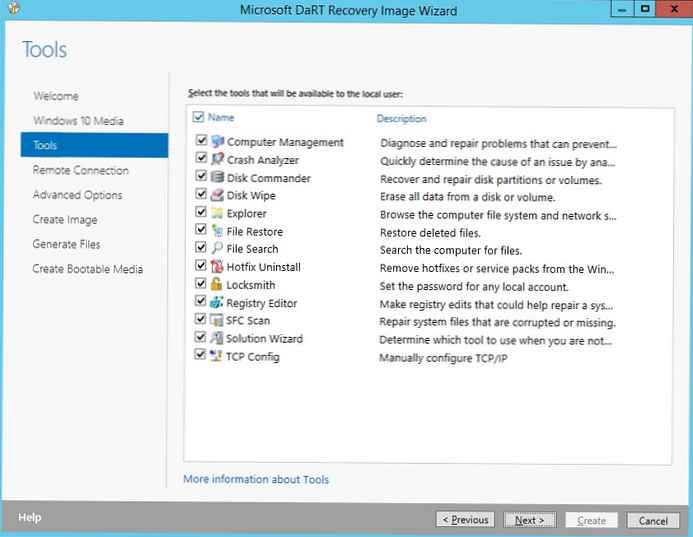 Jika Anda ingin dapat terhubung dari jarak jauh ke komputer yang dimuat dalam DaRT, centang kotak "Izinkan koneksi jarak jauh". Port koneksi dapat ditentukan sebagai diperbaiki, atau harus ditentukan secara langsung pada klien.
Jika Anda ingin dapat terhubung dari jarak jauh ke komputer yang dimuat dalam DaRT, centang kotak "Izinkan koneksi jarak jauh". Port koneksi dapat ditentukan sebagai diperbaiki, atau harus ditentukan secara langsung pada klien.
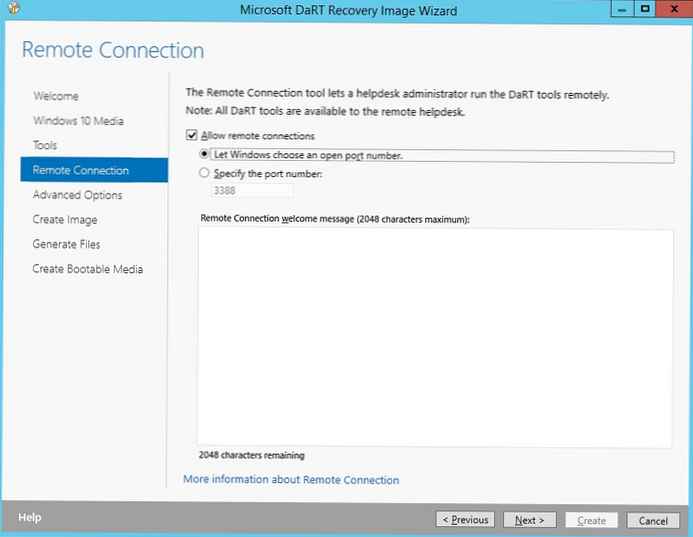 Pada langkah berikutnya, Anda dapat menambahkan driver ke gambar DaRT (biasanya untuk adapter jaringan) dan menentukan komponen WinPe mana yang akan diintegrasikan ke dalam gambar.
Pada langkah berikutnya, Anda dapat menambahkan driver ke gambar DaRT (biasanya untuk adapter jaringan) dan menentukan komponen WinPe mana yang akan diintegrasikan ke dalam gambar.
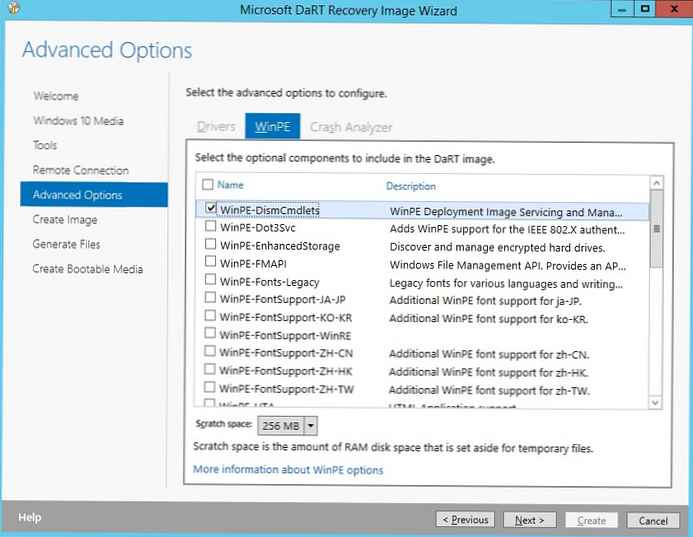 Masih menentukan direktori tempat Anda ingin menyimpan gambar DaRT ISO (opsional, Anda juga dapat menyimpan file wim dengan gambar dan skrip PoSh yang digunakan untuk membuat gambar dengan parameter yang dipilih, yang dapat digunakan di masa mendatang). Untuk memulai pembuatan gambar, klik Buat.
Masih menentukan direktori tempat Anda ingin menyimpan gambar DaRT ISO (opsional, Anda juga dapat menyimpan file wim dengan gambar dan skrip PoSh yang digunakan untuk membuat gambar dengan parameter yang dipilih, yang dapat digunakan di masa mendatang). Untuk memulai pembuatan gambar, klik Buat.
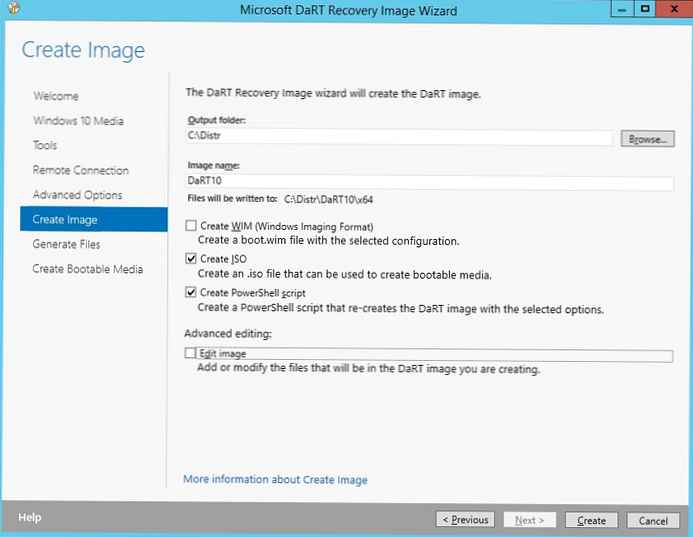 Jika semuanya baik-baik saja, setelah beberapa menit file iso dengan image boot DaRT untuk Windows 10 akan muncul di direktori yang ditentukan.
Jika semuanya baik-baik saja, setelah beberapa menit file iso dengan image boot DaRT untuk Windows 10 akan muncul di direktori yang ditentukan.
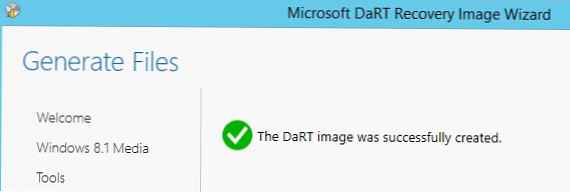
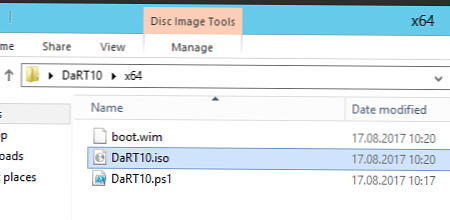
Catatan. Dalam kasus saya, di Windows Server, pembuatan gambar terganggu dengan kesalahan:
Menghasilkan gambar DaRT
Menginstal dan mengonfigurasi alat DaRT ...
Perintah yang berjalan berhenti karena variabel preferensi "ErrorActionPreference" atau parameter umum diatur ke Berhenti: Permintaan tidak didukung. (Pengecualian dari HRESULT: 0x80070032)
Membersihkan file sementara
Folder sementara: C: \ Users \ root \ AppData \ Local \ Temp \ DaRT_Mount_201.08.08.16.17.58.36
Pembersihan telah berhasil diselesaikan.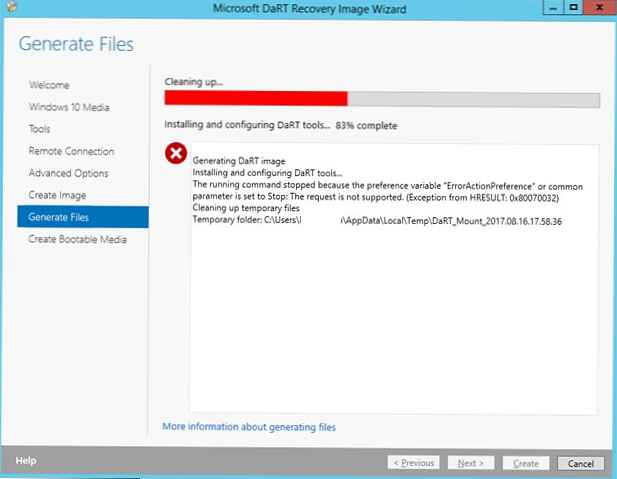 Dengan menggunakan metode eksperimen, saya dapat mengetahui bahwa tanpa utilitas File restore dan Disk Commander, gambar berhasil dibuat. Jika salah satu dari utilitas ini hadir, prosesnya terputus. Aneh ...
Dengan menggunakan metode eksperimen, saya dapat mengetahui bahwa tanpa utilitas File restore dan Disk Commander, gambar berhasil dibuat. Jika salah satu dari utilitas ini hadir, prosesnya terputus. Aneh ...
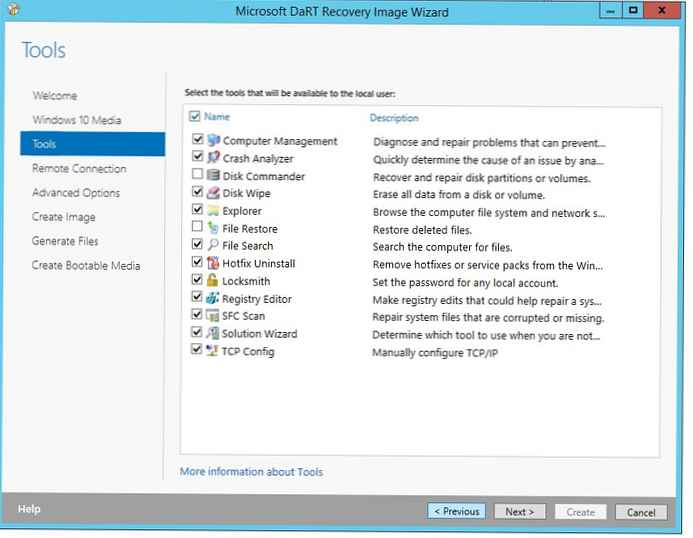 Pada saat yang sama, pada workstation Windows 10 - gambar dikumpulkan tanpa kesalahan.
Pada saat yang sama, pada workstation Windows 10 - gambar dikumpulkan tanpa kesalahan.
Menggunakan DaRT
Gambar iso DaRT yang dihasilkan dapat ditulis ke disk atau USB flash drive dan digunakan untuk mem-boot komputer pengguna selama kegagalan sistem. Satu set utilitas sebagai bagian dari DaRT 10 akan memungkinkan Anda untuk mendiagnosis dan memperbaiki masalah yang paling umum (mengatur ulang kata sandi administrator, menghapus pembaruan yang gagal, mengembalikan registri, melakukan pemeriksaan file sistem, menghubungkan dari jarak jauh ke lingkungan DaRt, dll.). Daftar lengkap utilitas yang disertakan dengan DaRT dijelaskan dalam artikel sebelumnya MsDaRT 7.0 (ERD Commander).
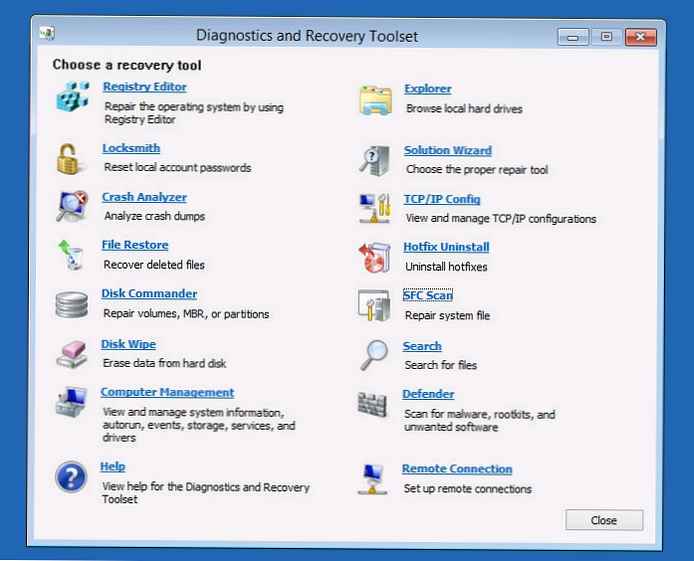 Selain itu, dimungkinkan untuk mengintegrasikan MS DaRT di Windows pada semua workstation dengan mengganti file winre.wim dari Windows Recovery Environment (WinRE) di bagian System Reserved yang tersembunyi. Proses mengganti WinRE dengan file MSDaRT wim dijelaskan secara rinci dalam artikel Mengintegrasikan DaRT ke Windows Boot Manager.
Selain itu, dimungkinkan untuk mengintegrasikan MS DaRT di Windows pada semua workstation dengan mengganti file winre.wim dari Windows Recovery Environment (WinRE) di bagian System Reserved yang tersembunyi. Proses mengganti WinRE dengan file MSDaRT wim dijelaskan secara rinci dalam artikel Mengintegrasikan DaRT ke Windows Boot Manager.










